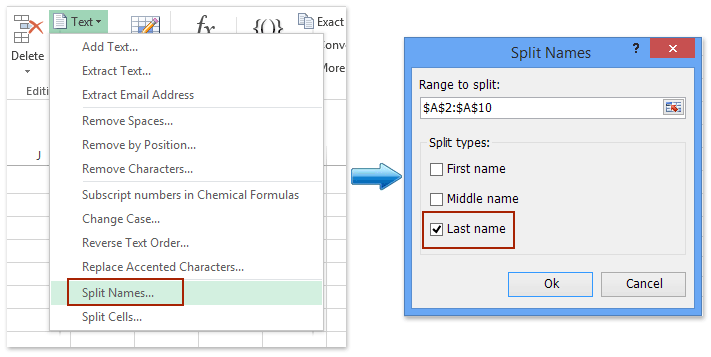如何在Excel中按姓氏对全名进行排序? |
您所在的位置:网站首页 › 怎样让excel按姓名排列整齐 › 如何在Excel中按姓氏对全名进行排序? |
如何在Excel中按姓氏对全名进行排序?
|
如何在Excel中按姓氏对全名进行排序?
作者:凯莉
最后修改时间:2020-04-26
用名字对全名列进行排序非常容易。 但是,有时您可能希望按姓氏对全名列进行排序。 如何在Excel中按姓氏对全名进行排序? 本文为您提供了一些技巧,可以帮助您轻松地在Excel中按姓氏对全名列进行排序。 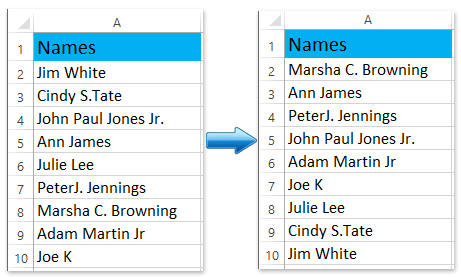 使用查找和替换功能按姓氏对全名列进行排序
按姓氏对全名列进行排序,首先提取姓氏
按姓氏排序,并反转名字和姓氏
直接按姓氏对全名列进行排序
使用查找和替换功能按姓氏对全名列进行排序
按姓氏对全名列进行排序,首先提取姓氏
按姓氏排序,并反转名字和姓氏
直接按姓氏对全名列进行排序此方法将介绍 查找和替换 此功能可从所有全名中提取姓氏,然后您可以轻松地按姓氏对全名进行排序。 请执行以下操作: 1。 复制全名列,并将其粘贴到全名列旁边,列B说。 2。 继续选择粘贴的列,然后按 按Ctrl + H 同时按下键以打开“查找和替换”对话框。 备注:您也可以通过单击打开此对话框 主页 > 查找和选择 > 更换. 3。 在打开的“查找和替换”对话框中,请在 找什么: 框中,键入 @ 到 替换为: 框,然后单击 “全部替换” 按钮。 看截图: 4。 仍然选择新列,然后在“查找和替换”对话框中,输入 *@ ,在 找什么: 框中,在中输入任何内容 替换为: 框,然后单击 “全部替换” 按钮。 5。 继续选择新列,然后单击 时间 > 将A到Z排序 or 将Z排序到A,然后在“排序警告”对话框中选中 扩大选择 选项,然后单击 排序 按钮。 看截图: 到目前为止,全名列已按提取的姓氏排序。 如有必要,您可以删除新提取的姓氏列。 轻松按Excel中单元格中的姓氏/单词排序Kutools for Excel的 高级排序 该实用程序支持按许多灵活的方案/方法对数据进行排序,例如按文本长度排序,按频率排序,按姓氏排序等。 立即获得 30 天的全功能免费试用!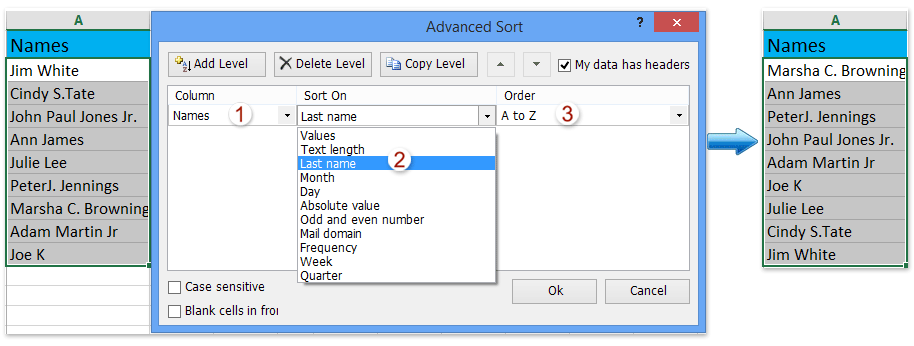
Kutools for Excel - 使用 300 多种基本工具增强 Excel 功能。 享受全功能 30 天免费试用,无需信用卡! 立即行动吧! 按姓氏排序,先提取姓氏如果我们可以从每个全名中提取姓氏,那么就很容易按姓氏对全名列表进行排序。这种方法将引入 Kutools for Excel 的 分割名称 实用程序首先提取姓氏,然后按姓氏排序。 Kutools for Excel-包括300多个用于Excel的便捷工具。 全功能30天免费试用,无需信用卡! 立即行动吧! 1。 选择没有列标题的全名列,然后单击 库工具 > 文本 > 分割名称。 然后在打开的“拆分名称”对话框中,选中 姓氏 选项,然后单击 Ok 按钮。 看截图: 2。 在第二个“拆分名称”对话框中,请指定原始全名列旁边的“目标”列的第一个单元格,然后单击 OK 按钮。 然后从全名中提取所有姓氏,并将其放在原始全名列旁边。 看截图: 3。 选择新的姓氏列,然后单击 时间 > 将A到Z排序 or 将Z排序到A,然后在“排序警告”对话框中选中 扩大选择 选项,然后单击 排序 按钮。 看截图: 现在,全名列按姓氏排序。 如有必要,请根据需要删除新创建的姓氏列。 按姓氏排序,并反转名字和姓氏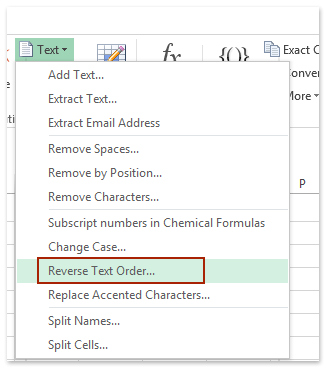
实际上,我们可以反转全名单元格,然后将姓氏放在单元格的开头, 反向文字顺序 Kutools for Excel的实用程序,因此按姓氏排序会很容易。 Kutools for Excel-包括300多个用于Excel的便捷工具。 全功能30天免费试用,无需信用卡! 立即行动吧! 1。 选择没有列标题的全名列,然后单击 库工具 > 文本 > 反向文字顺序。 见左截图: 2。 在打开的反向文本对话框中,请检查 太空 选项,然后单击 Ok 按钮。 看截图: 3。 选择全名列,然后单击 时间 > 将A到Z排序 or 将Z排序到A。 到目前为止,全名列已按姓氏排序。 但是我们需要恢复正常的全名顺序。 4。 重复步骤1和步骤2,以恢复正常的全名顺序。 请选择不带列标题的全名列,然后单击 库工具 > 文本 > 反向文字顺序。 然后检查 太空 选项,然后单击 Ok 反向文本对话框中的按钮。 看截图: 使用“文本到列”功能或“查找和替换”功能按姓氏对名称进行排序并不比应用容易 高级排序 的特点 Kutools for Excel. Kutools for Excel-包括300多个用于Excel的便捷工具。 全功能30天免费试用,无需信用卡! 立即行动吧! 1。 选择要按姓氏排序的全名列,然后单击 Kutools 加 > 高级排序 启用此功能。 2。 在弹出窗口中 高级排序 对话框中,选择要排序的列,然后选择 姓氏 止 排序 下拉列表,从中指定排序顺序 订购产品 下拉列表,然后单击 Ok 按钮。 看截图: 使用 Kutools for Excel 增强您的 Excel 技能,体验前所未有的效率。 Kutools for Excel 提供了 300 多种高级功能来提高生产力并节省时间。 单击此处获取您最需要的功能...  阅读更多
免费下载...
阅读更多
免费下载...
|
【本文地址】
今日新闻 |
推荐新闻 |
 然后将弹出一个对话框,向您显示已进行了多少次替换,只需单击 OK 按钮关闭它。
然后将弹出一个对话框,向您显示已进行了多少次替换,只需单击 OK 按钮关闭它。 然后将弹出一个对话框,向您显示已进行了多少次替换,只需单击 OK 按钮关闭它。
然后将弹出一个对话框,向您显示已进行了多少次替换,只需单击 OK 按钮关闭它。